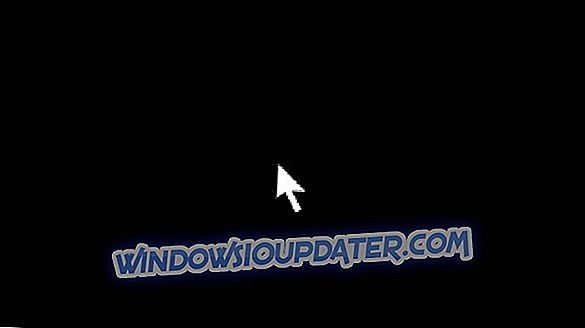A pesar de que es una posibilidad remota, los desarrolladores de software malintencionados a veces intentan ocultar estafas y malware ante sus ojos. Ahora, aunque es consciente de que esta información abrumadora que aparece en su pantalla es una falsa alarma, a veces es difícil cerrarla o incluso evitarla. Al igual que el que aparece comúnmente: " Windows ha detectado una infección de software espía ", alerta de estafa que afecta a muchos usuarios.
Ahora, aunque esto puede ser bastante molesto y conlleva un riesgo de infecciones por virus, puede tratarse con relativa facilidad. Puede encontrar formas de identificar, eliminar y bloquear las alertas de estafa en unos pocos pasos simples que se enumeran a continuación.
Cómo identificar y eliminar alertas de estafa como "Windows ha detectado una infección de spyware" en Windows 10
- Cómo reconocer falsos avisos y estafas.
- Cómo lidiar con las alertas de estafa para siempre en un navegador para siempre
- Cómo eliminar las alertas de estafa de las aplicaciones de escritorio
1. Cómo reconocer falsos avisos y estafas.
Lo primero es lo primero. Microsoft o cualquier servicio de terceros orientado a la seguridad nunca lo contactará a través de un extraño cuadro de diálogo en el navegador. No es así como los programas de seguridad se comunican con el usuario final. Si recibe un mensaje proveniente de la interfaz de usuario de Windows Defender, es cuando debe considerar una posible infección de virus o spyware.
Lo mismo ocurre con las soluciones antivirus de terceros. Si la ventana emergente aparece en cualquier lugar que no sea el centro de control de antivirus, no hay nada de qué preocuparse. Y, por el bien de todo, no haga clic en esas ventanas emergentes, ya que le causarán muchos problemas más rápido de lo que cree.
En el mejor de los casos, hacer clic en uno de ellos te llevará a un anuncio. Por otro lado, si carece de un software de protección adecuado (en general, es una mala idea), instale software malicioso en segundo plano e infecte su sistema.
Los reconocerás con facilidad. En su mayoría aparecen de repente mientras navegan por internet. Además del mensaje aterrador, vienen con un sentido de urgencia: arréglalo ahora o mira las consecuencias. Los sitios web sospechosos están llenos de estos avisos publicitarios. En aquellos días, la mayoría de ellos informaban a los usuarios sobre supuestos premios y promociones, pero debido a que se hicieron estallar, se convirtieron en falsas amenazas de virus.
Además, tienden a aparecer en los programas de estafa que supuestamente corrigen los errores del sistema y optimizan su rendimiento. Ahora, ya sea el secuestrador del navegador, una ventana emergente repentina o una aplicación de terceros fraudulenta, hay formas de lidiar con esto para siempre.
2. Cómo lidiar con las alertas de estafa para siempre en un navegador para siempre
Eliminar las alertas de estafa como "Windows ha detectado una infección de spyware" es bastante simple, pero debe ser exhaustivo. Al eliminarlo, te desharás de estos tramposos por un momento. Lo que deberá hacer es eliminar completamente la posibilidad de que vuelvan a ocurrir.
Esto es lo que debe hacer si aparece el indicador de falsa alarma en el navegador paso a paso:
- Compruebe los PUP (programas potencialmente no deseados) en el Panel de control.
- En la barra de búsqueda, escriba Control y abra el Panel de control .

- Haga clic en " Desinstalar un programa " en Programas .

- Eliminar todo, incluso ligeramente sospechoso.
- En la barra de búsqueda, escriba Control y abra el Panel de control .
- Compruebe los PUP (programas potencialmente no deseados) en el Panel de control.
- Descarga y ejecuta Malwarebytes AdwCleaner.
- Cierre el navegador afectado.
- Descargar Malwarebytes AdwCleaner, aquí.
- Ejecute la herramienta y haga clic en Escanear .

- Espere hasta que limpie el sistema y ciérrelo.
- Descarga y ejecuta Malwarebytes AdwCleaner.
- Ejecute un análisis profundo con Windows Defender o un antivirus de terceros
- Abra Windows Defender Security Center desde el área de notificación.
- Elija Protección contra virus y amenazas y luego Exploración avanzada .

- Resalte Windows Defender Offline Scan y haga clic en Escanear ahora .

- Ejecute un análisis profundo con Windows Defender o un antivirus de terceros
- Instalar bloqueador de anuncios en el navegador
- Abrir extensiones / complementos.
- Busque AdBlocker Plus o uBlock Origin .
- Instala uno de esos y asegúrate de que las ventanas emergentes estén bloqueadas.
- Instalar bloqueador de anuncios en el navegador
3. Cómo eliminar las alertas de estafa de las aplicaciones de escritorio
Estos son en su mayoría instalados por error. Los desarrolladores de software utilizan con frecuencia "patrones oscuros" (búscalos) que te manipulan para instalar software sospechoso y fraudulento. Además, tienden a imitar las aplicaciones originales para tomar el control de su PC. Así que ten cuidado en el futuro.
Aquí se explica cómo tratar con los limpiadores, reparadores u herramientas de optimización fraudulentos de terceros:
- Localiza y elimina el programa desde el Panel de Control.
- Abra el panel de control .
- Elija " Desinstalar un programa ".

- Elimine la aplicación fraudulenta si la encuentra en la lista.
- Localiza y elimina el programa desde el Panel de Control.
- Ejecute Malwarebytes AdwCleaner y el desinstalador de terceros para limpiar los archivos restantes.
- Ejecute un análisis profundo con Defender o con un antivirus de terceros.
Deberias hacer eso. En caso de que sigas viendo los mismos mensajes después de esto, recuerda no hacer clic en ellos. Esto es de suma importancia. Además, si tiene alguna pregunta o sugerencia, asegúrese de publicarlas en la sección de comentarios a continuación.